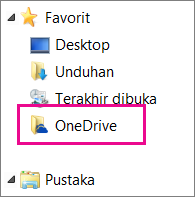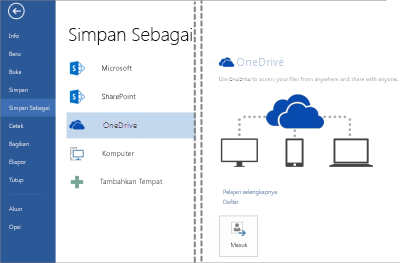Cách Để Giải Nén File Excel Online Unrar, Online Unrar
OneNote 2013Excel 2013Office untuk bisnisWord 2013Office 365 Small BusinessPowerPoint 2013Selengkapnya…Lebih sedikit
Menyimpan dokumen secara online memberi Anda akses ke mana saja, pada beberapa perangkat. Dokumen online juga lebih mudah dibagikan karena Anda bisa menautkannya sebagai ganti pengiriman lampiran email. Sebagai bonus tambahan, Anda bisa membaca dan mengedit dokumen Word, Excel, PowerPoint, dan OneNote di browser web jika disimpan di lokasi online seperti OneDrive.com atau, jika anda menggunakan lingocard.vn 365 dan SharePoint, pada situs tim Anda atau OneDrive for Business.
Đang xem: Nén file excel online
Mengunggah dokumen pribadi ke OneDrive
Pada halaman OneDrive , klik Unggah di dekat bagian atas halaman, lalu Unggah file Anda.

Unggah dokumen bisnis ke situs tim Anda atau ke OneDrive untuk kerja atau sekolah
Jika organisasi Anda memiliki rencanalingocard.vn 365 , masuk dengan akun organisasi Anda ke lingocard.vn 365. Atau, langsung menuju ke situs SharePoint Anda.
Putuskan apakah dokumen ini termasuk dalam area penyimpanan pribadi (OneDrive untuk kerja atau sekolah), atau di tim atau area penyimpanan proyek di situs tim Anda. Untuk mempelajari Kapan menggunakan setiap opsi, lihat Haruskah saya menyimpan file ke OneDrive atau SharePoint?
Untuk mengunggah dokumen keOneDrive untuk kerja atau sekolah, di bagian atas halaman, KlikOneDrive.Untuk mengunggah dokumen ke situs tim Anda, klik situs, lalu klik situs tim.

Di area dokumen , klik dokumen baru , lalu klik Unggah file yang sudah ada.
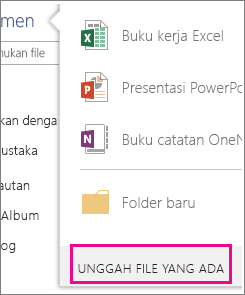
Tips:
Menggunakan folder OneDrive di perangkat Anda
Jika Anda sudah mengunduh aplikasi OneDrive, Anda akan melihat folder yang disebut OneDrive di perangkat Anda. Gunakan folder tersebut seperti folder penyimpanan file apa pun. Dokumen yang Anda simpan di sana tetap sinkron dengan OneDrive. com.
Xem thêm: Đánh Giá Khóa Học Akira Lê Lừa Đảo Hay Không ?【Review】 Lớp Học Chứng Khoán Ngắn Hạn Online Akira Lê
Catatan: Jika Anda menggunakan lingocard.vn 365 atau SharePoint, Anda mungkin melihat folder OneDrive untuk kerja atau sekolah . File yang Anda simpan di sana disinkronkan dengan pustaka situs OneDrive atau tim di lingocard.vn 365 atau SharePoint. Untuk informasi selengkapnya, lihat menyinkronkan file dengan OneDrive di Windows.
Menyimpan langsung dari Office
Jika Anda memiliki Office versi terbaru, Anda bisa menyimpan dokumen secara langsung ke lokasi online dari program Office Anda. Itu meniadakan langkah tambahan menyimpan di komputer Anda, lalu mengunggah.
Di Office versi terbaru
Dalam program Office , masuk ke File > Simpan sebagai > Tambahkan lokasi, lalu pilih situs tim anda, OneDrive untuk kerja atau sekolah, atau lokasi OneDrive dan masuk. Setelah memilih lokasi, Anda akan selalu tercantum di tempat yang tersedia untuk menyimpan dokumen.
Di Office 2010
Di Office 2010 (Word, Excel, dan PowerPoint), buka File > Simpan & kirim, lalu klik Simpan ke web (OneDrive) atau Simpan ke SharePoint, dan pilih lokasi.
Di OneNote 2010, masuk ke File > bagikan, lalu klik web dan masuk ke OneDrive, atau klik jaringan dan pilih lokasi SharePoint.
Xem thêm: chuyên đề hệ phương trình bồi dưỡng học sinh giỏi
Untuk detailnya, lihat menyimpan dokumen ke OneDrive dari Office atau menyimpan dokumen ke SharePoint dari Office 2010.
Catatan: Halaman ini diterjemahkan menggunakan mesin dan mungkin terdapat kesalahan tata bahasa atau masalah keakuratan. Kami bertujuan menyediakan konten yang bermanfaat untuk Anda. Dapatkah Anda memberi tahu kami apakah informasi ini bermanfaat untuk Anda? Berikut adalah artikel dalam bahasa Inggris untuk referensi.